Jeżeli chcesz zlokalizować plik w systemie Windows 10, najlepiej jest zapamiętać jego nazwę. W przypadku plików tekstowych można przeszukiwać także ich zawartość, jednak ta funkcjonalność nie jest dostępna dla wszystkich typów plików. Znacznie skuteczniejszym sposobem zarządzania plikami jest użycie tagów. Odpowiednio przypisane znaczniki do pliku mogą znacznie ułatwić jego odnalezienie, nawet gdy zapomnisz, jak się nazywa. W Windows 10, gdzie wielu użytkowników zmaga się z problemami związanymi z funkcją wyszukiwania, tagi stają się wyjątkowo przydatne. Poniżej przedstawiamy sposób dodawania tagów do plików w Windows 10.
Jak dodawać tagi do plików
W Windows 10 istnieją trzy metody, które pozwalają na oznaczanie plików: można to zrobić bezpośrednio w oknie właściwości pliku, za pomocą aplikacji, w której plik został utworzony, lub korzystając z oprogramowania innej firmy.
Warto upewnić się, że tagi są aktywowane dla konkretnego typu pliku.
Właściwości pliku
Aby dodać tagi do pliku przez jego okno właściwości, zlokalizuj plik w Eksploratorze plików, a następnie kliknij go prawym przyciskiem myszy. Wybierz opcję Właściwości z menu kontekstowego. W nowym oknie przejdź do zakładki Szczegóły. Przewiń do sekcji z atrybutami, aż znajdziesz pole Tagi. Kliknij w pustym miejscu obok tagów i wprowadź odpowiednie znaczniki.
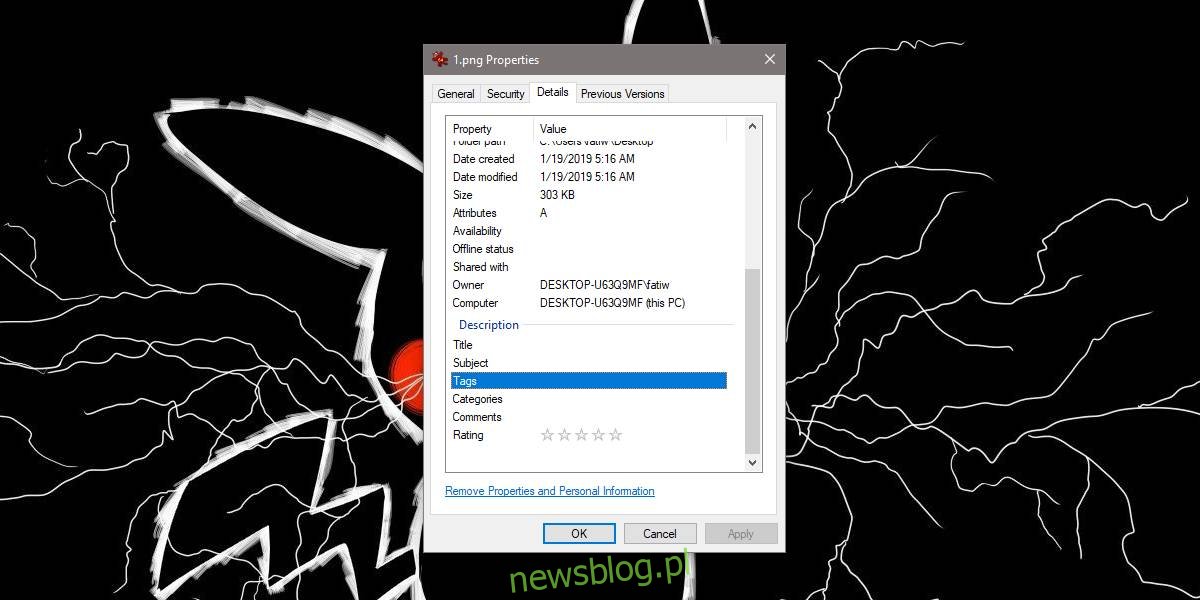
Aplikacje
Ta metoda ma swoje ograniczenia, ponieważ niewiele aplikacji pozwala na dodawanie tagów do plików, które zostały w nich stworzone. Jednym z wyjątków jest Microsoft Word. Po zapisaniu dokumentu masz opcję dodania tagów, ale wiele innych programów nie oferuje tej funkcji. Dlatego warto wypróbować różne aplikacje, aby sprawdzić, które z nich na to pozwalają.
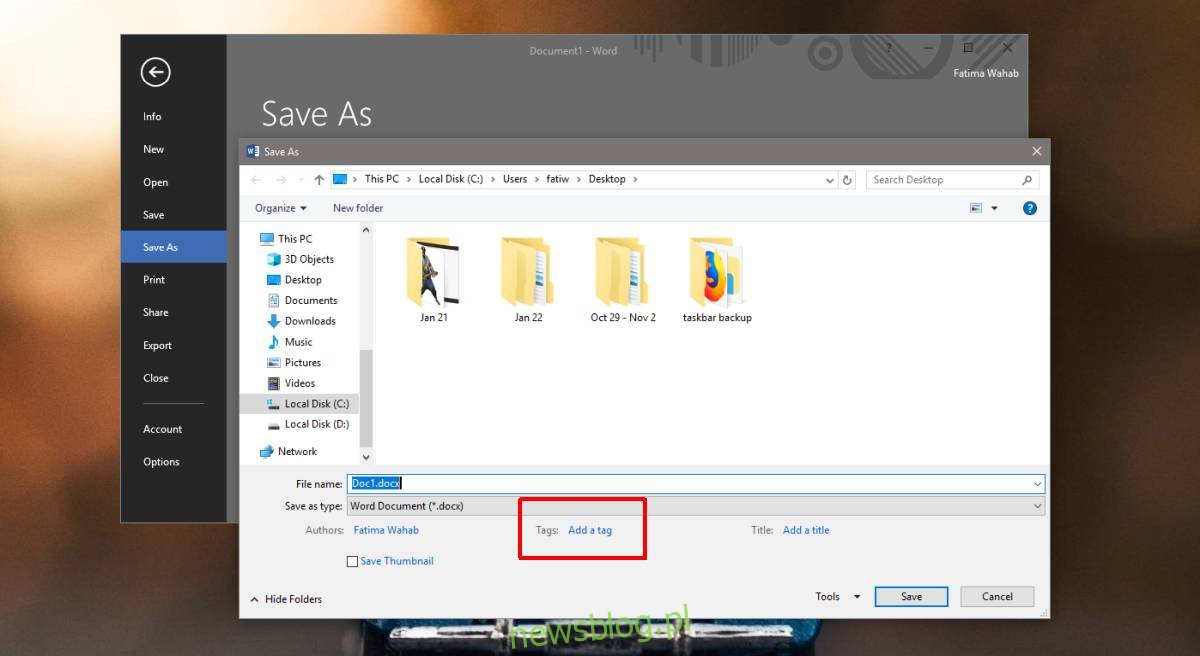
Narzędzia do tagowania
Windows od zawsze miał ograniczone możliwości w zakresie obsługi tagów, dlatego dostępnych jest wiele aplikacji do oznaczania plików. Programy te nie tylko umożliwiają dodawanie tagów, ale także pozwalają na masowe oznaczanie plików, co nie jest możliwe w Windows 10.
Warto spróbować TagSpaces. To popularne narzędzie do dodawania różnorodnych tagów do plików. Oferuje zarówno wersję darmową, jak i płatną, ale jeśli interesuje Cię jedynie oznaczanie plików lokalnych, darmowa wersja będzie wystarczająca.
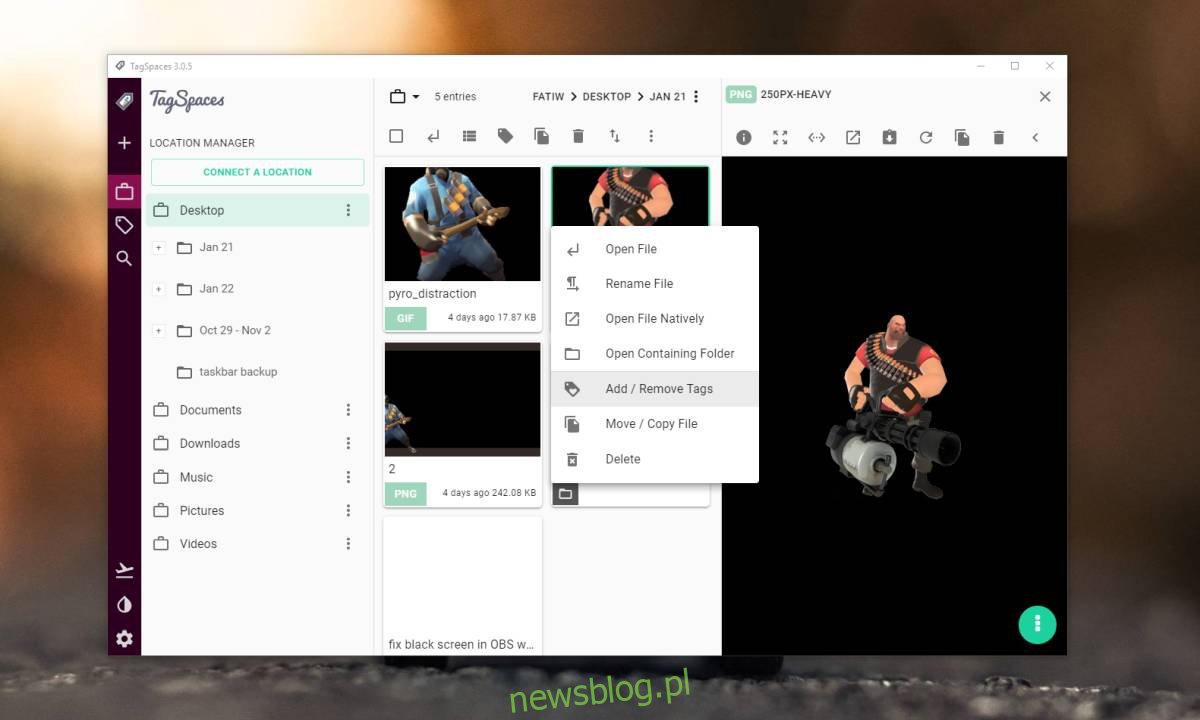
Na rynku dostępnych jest mnóstwo aplikacji, a jeśli zdecydujesz się na zakup oprogramowania, warto dokładnie zanalizować dostępne opcje.
newsblog.pl
Maciej – redaktor, pasjonat technologii i samozwańczy pogromca błędów w systemie Windows. Zna Linuxa lepiej niż własną lodówkę, a kawa to jego główne źródło zasilania. Pisze, testuje, naprawia – i czasem nawet wyłącza i włącza ponownie. W wolnych chwilach udaje, że odpoczywa, ale i tak kończy z laptopem na kolanach.